Подключение нового коммутатора Huawei CloudEngine 6865.
Данная статья является перечнем базовых настроек для подключения в эксплуатацию новых устройств Huawei (на примере модели CloudEngine 6865).
Основная цель материала – помощь читателям в максимально быстрой настройке коммутаторов.
Подключение
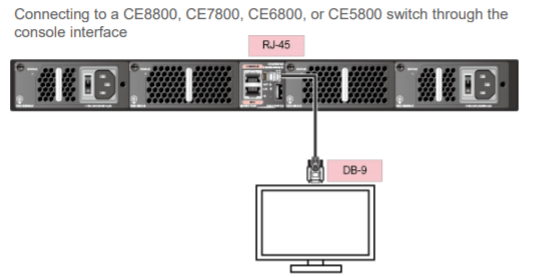
Подключение к коммутатору через консольный интерфейс
Коммутаторы Huawei поставляются без базовых настроек. При первичном первом включении у коммутатора запускается протокол ZTP (Zero Touch Provisioning), при отсутствии конфигурационного файла в памяти. Данный протокол удобен при работе с большим числом устройств и удалённой настройки.
Для настройки без использования ZTP необходимо консольное подключение.
Стандартные параметры подключения:
Transmission rate: 9600
Data bit (B): 8
Parity bit: None
Stop bit (S): 1
Flow control mode: None
Далее необходимо задать пароль для консольного подключения:
An initial password is required for the first login via the console.
Continue to set it? [Y/N]: y
Set a password and keep it safe!
Otherwise you will not be able to login via the console.
Please configure the login password (8-16)
Enter Password:
Confirm Password:
Для смены пароля в дальнейшем понадобится следующая команда на консольном порту:
Пример:
<HUAWEI> system-view
[~HUAWEI] user-interface console 0
[~HUAWEI-ui-console0] authentication-mode password
[~HUAWEI-ui-console0] set authentication password cipher <пароль>
[*HUAWEI-ui-console0] commit
Стекирование коммутаторов Huawei (iStack)
Стек настраивается после получения доступа к коммутаторам. Для объединения нескольких коммутаторов в одно логическое устройство в Huawei CE используется технология iStack. Для колцевой топологии стека на каждом коммутаторе используется от двух портов (в зависимости от желаемой скорости взаимодействия).Скорость аплинков обычно выше, чем у портов для подключения конечных устройств, поэтому в стеке зачастую используют именно их. Так появляется возможность получить большую пропускную способность с использованием минимума портов. По мимо этого, для некоторых коммутаторов существуют ограничения по использованию гигабитных портов для стекирования. Следует использовать хотя бы 10G порты.
Возможны два варианта настройки:
1. Первый шаг - предварительная настройка коммутаторов, второй - физическое соединение устройств.
2. Первый шаг - установка и подключение устройств между собой, второй - настройка коммутаторов для работы в стеке.
Схематично данные варианты выглядят так:
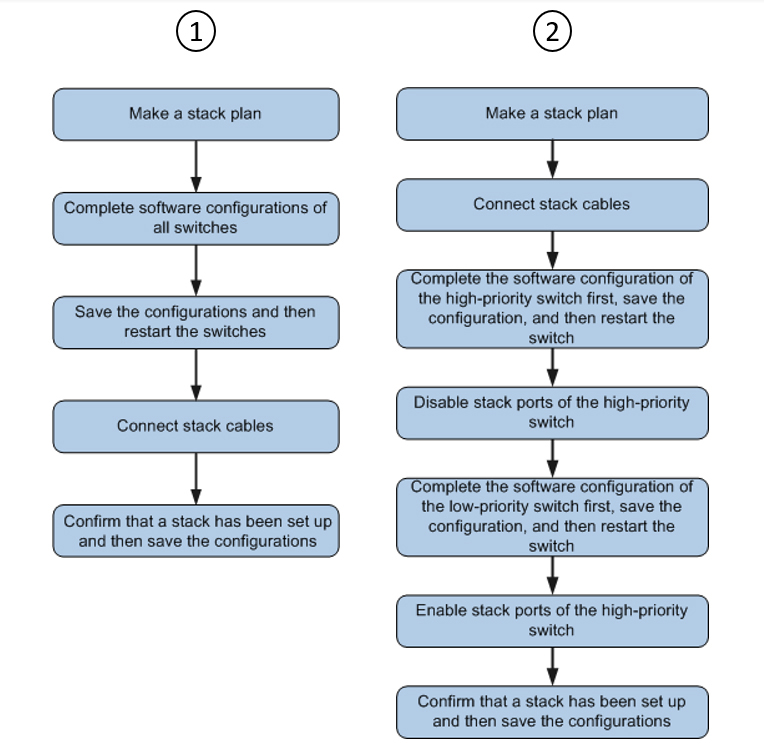
Два варианта стекирования коммутаторов
Рассмотрим подробнее второй вариант действий:
1. Необходимо составить план работ, учитывая возможность простоя.
2. Далее следует монтировать и подключать коммутаторы.
3. Следующим этапом настраиваются параметры стека для коммутатора - мастера стека:
[~HUAWEI] stack
3.1. Настройка требуемых параметров
#
stack member 1 renumber X - где X - новый ID коммутатора в стеке. По умолчанию, ID = 1.
#
stack member 1 priority 150 - указание приоритета. Коммутатор с максимальным приоритетом будет назначен мастером. Приоритет по умолчанию: 100.
#
stack member { member-id | all } domain <domain-id> - настройка Domain ID для стека.
По умолчанию, он не задан.
#
Пример:
<HUAWEI> system-view
[~HUAWEI] sysname SwitchA
[HUAWEI] commit
[~SwitchA] stack
[~SwitchA-stack] stack member 1 priority 150
[SwitchA-stack] stack member 1 domain 10
[SwitchA-stack] quit
[SwitchA] commit
3.2 Настраиваем интерфейс порта стекирования (пример)
[~SwitchA] interface stack-port 1/1
[SwitchA-Stack-Port1/1] port member-group interface 10ge 1/0/1 to 1/0/4
Warning: After the configuration is complete,
1.The interface(s) (10GE1/0/1-1/0/4) will be converted to stack mode and be configured with the
port crc-statistics trigger error-down command if the configuration does not exist.
2.The interface(s) may go Error-Down (crc-statistics) because there is no shutdown configuration on the interfaces.Continue? [Y/N]: y
[SwitchA-Stack-Port1/1] commit
[~SwitchA-Stack-Port1/1] return
Сохранение конфигурации и перезагрузка:
<SwitchA> save
Warning: The current configuration will be written to the device. Continue? [Y/N]: y
<SwitchA> reboot
Warning: The system will reboot. Continue? [Y/N]: y
4. Выключение портов для стекирования на мастере стека (пример)
[~SwitchA] interface stack-port 1/1
[*SwitchA-Stack-Port1/1] shutdown
[*SwitchA-Stack-Port1/1] commit
5. Аналогичная настройка следующего устройства в стэке:
<HUAWEI> system-view
[~HUAWEI] sysname SwitchB
[*HUAWEI] commit
[~SwitchB] stack
[~SwitchB-stack] stack member 1 priority 120
[*SwitchB-stack] stack member 1 domain 10
[*SwitchB-stack] stack member 1 renumber 2 inherit-config
Warning: The stack configuration of member ID 1 will be inherited to member ID 2
after the device resets. Continue? [Y/N]: y
[*SwitchB-stack] quit
[*SwitchB] commit
Следующим этапом идет настройка портов стекирования. Хоть ранее и была введена команда “stack member 1 renumber 2 inherit-config”, member-id в конфигурации используется со значением “1” для SwitchB.
Id коммутатора изменяется после перезагрузки. За это отвечает параметр “inherit-config”.
[~SwitchB] interface stack-port 1/1
[*SwitchB-Stack-Port1/1] port member-group interface 10ge 1/0/1 to 1/0/4
Warning: After the configuration is complete,
1.The interface(s) (10GE1/0/1-1/0/4) will be converted to stack
mode and be configured with the port crc-statistics trigger error-down command if the configuration does
not exist.
2.The interface(s) may go Error-Down (crc-statistics) because there is no shutdown configuration on the
interfaces.
Continue? [Y/N]: y
[*SwitchB-Stack-Port1/1] commit
[~SwitchB-Stack-Port1/1] return
Перезагружаем SwitchB
<SwitchB> save
Warning: The current configuration will be written to the device. Continue? [Y/N]: y
<SwitchB> reboot
Warning: The system will reboot. Continue? [Y/N]: y
6. Следующий шаг - включение портов стекирования на коммутаторе – мастере стека. Порты необходимо включить до завершения перезагрузки коммутатора B, иначе он снова уйдёт в перезагрузку.
[~SwitchA] interface stack-port 1/1
[~SwitchA-Stack-Port1/1] undo shutdown
[*SwitchA-Stack-Port1/1] commit
[~SwitchA-Stack-Port1/1] return
7. Проверка работу стека. Для этого применяется команда “display stack”
Пример:
<SwitchA> display stack
--------------------------------------------------------------------------------
MemberID Role MAC Priority DeviceType Description
--------------------------------------------------------------------------------
+1 Master 0004-9f31-d520 150 CE6850-48T4Q-EI
2 Standby 0004-9f62-1f40 120 CE6850-48T4Q-EI
--------------------------------------------------------------------------------
+ indicates the device where the activated management interface resides.
8. Сохранение конфигурации – команда “save”. Все настройки готовы.
Настройка доступа
На этом работа с консольным подключением завершена. Далее необходимо подключаться по сети к коммутатору / стеку. Для этого требуется интерфейс с IP-адресом. Адрес коммутатора назначается на интерфейс в VLAN сети управления или на выделенный порт управления, в зависимости от топологии подключения и функционала коммутатора.
Пример настройки адреса для интерфейса VLAN 1:
[~HUAWEI] interface vlan 1
[~HUAWEI-Vlanif1] ip address 10.10.10.1 255.255.255.0
[~HUAWEI-Vlanif1] commit
Пример с заранее созданным Vlan:
[~Switch] vlan 1
[*Switch-vlan1] name TEST_VLAN (имя VLAN - необязательно)
Удобнее писать имена логических структур заглавными буквами, тогда находить их в конфигурационном файле проще.
Готовый VLAN добавляем на порт. Это не обязательно если все порты коммутатора находятся в VLAN 1. Однако при настройке порта в другой VLAN, следует воспользоваться командами:
Настройка порта в режиме access:
[~Switch] interface 25GE 1/0/20
[~Switch-25GE1/0/20] port link-type access
[~Switch-25GE1/0/20] port access vlan 10
[~Switch-25GE1/0/20] commit
Настройка порта в режиме trunk:
[~Switch] interface 25GE 1/0/20
[~Switch-25GE1/0/20] port link-type trunk
[~Switch-25GE1/0/20] port trunk pvid vlan 10 - указываем native VLAN (фреймы в этом VLAN не будут иметь тег в заголовке)
[~Switch-25GE1/0/20] port trunk allow-pass vlan 1 to 20 - разрешаем только VLAN с тегом от 1 до 20 (для примера)
[~Switch-25GE1/0/20] commit
Этап настройки интерфейсов завершен, далее необходимо перейти к конфигурации SSH.
Задаем имя коммутатору
<HUAWEI> system-view
[~HUAWEI] sysname SSH Server
[*HUAWEI] commit
Генерируем ключи
[~SSH Server] rsa local-key-pair create //Generate the local RSA host and server key pairs.
The key name will be: SSH Server_Host
The range of public key size is (512 ~ 2048).
NOTE: Key pair generation will take a short while.
Input the bits in the modulus [default = 2048] : 2048
[*SSH Server] commit
Настраиваем интерфейст VTY
[~SSH Server] user-interface vty 0 4
[~SSH Server-ui-vty0-4] authentication-mode aaa
[SSH Server-ui-vty0-4] user privilege level 3
[SSH Server-ui-vty0-4] protocol inbound ssh
[*SSH Server-ui-vty0-4] quit
Создаем локального пользователя "client001" с аутентификацией по паролю
[SSH Server] aaa
[SSH Server-aaa] local-user client001 password irreversible-cipher <password string>
[SSH Server-aaa] local-user client001 level 3
[SSH Server-aaa] local-user client001 service-type ssh
[SSH Server-aaa] quit
[SSH Server] ssh user client001 authentication-type password
Активируем сервис SSH на коммутаторе
[~SSH Server] stelnet server enable
[*SSH Server] commit
Завершает все шаги - настройка service-tupe для пользователя client001
[~SSH Server] ssh user client001 service-type stelnet
[*SSH Server] commit
Теперь можно подключиться к коммутатору по локальной сети для дальнейшей работы, если все действия были выполнены правильно.
Базовые параметры системы
Ниже будут рассмотрены различные команды для настройки базовых параметров системы.1. Системное время, синхронизация по NTP.
Локальная настройка времени на коммутаторе подразумевает использование следующих команд:
clock timezone <time-zone-name> { add | minus } <offset>
clock datetime [ utc ] HH:MM:SS YYYY-MM-DD
Пример
clock timezone MSK add 03:00:00
clock datetime 10:10:00 2020-10-08
Синхронизация времени по NTP с сервером требует использования команды:
ntp unicast-server <ip-address сервера времени> [ version number | authentication-keyid key-id | source-interface interface-type
Пример
ntp unicast-server 88.212.196.95
commit
2. Необходимо настроить хотя бы один маршрут для работы с коммутатором - маршрут по умолчанию / default route.
Делается это с помощью команды:
ip route-static ip-address { mask | mask-length } { nexthop-address | interface-type interface-number [ nexthop-address ] }
Пример
system-view
ip route-static 0.0.0.0 0.0.0.0 192.168.0.1
commit
3. Настройка работы протокола Spanning-Tree.
Во время присоединения нового коммутатора в существующую сеть следует выбрать и настроить соответствующий режим работы STP.
Режимы работы протокола:
stp mode { stp | rstp | mstp | vbst } — набираем команду и выбираем режим (по умолчанию для коммутаторов Huawei: MSTP). Присутствует обратная совместимость с RSTP.
Пример
system-view
stp mode mstp
commit
4. Настройка порта коммутатора для подключения конечного устройства.
Пример (acess-порт для обработки траффика в VLAN10)
[SW] interface 10ge 1/0/3
[SW-10GE1/0/3] port link-type access
[SW-10GE1/0/3] port default vlan 10
[SW-10GE1/0/3] stp edged-port enable
[*SW-10GE1/0/3] quit
Команда “stp edged-port enable” - ускоряет процесс перехода порта в состояние forwarding. Если к портам подключены другие коммутаторы, данную команду использовать не рекомендовано.
В этом же пункте пригодится команда “stp bpdu-filter enable”.
5. Настройка Port-Channel в режиме LACP для подключения к другим коммутаторам или серверам.
Пример
[SW] interface eth-trunk 1
[SW-Eth-Trunk1] port link-type trunk
[SW-Eth-Trunk1] port trunk allow-pass vlan 10
[SW-Eth-Trunk1] mode lacp-static (или можно использовать lacp-dynamic)
[SW-Eth-Trunk1] quit
[SW] interface 10ge 1/0/1
[SW-10GE1/0/1] eth-Trunk 1
[SW-10GE1/0/1] quit
[SW] interface 10ge 1/0/2
[SW-10GE1/0/2] eth-Trunk 1
[*SW-10GE1/0/2] quit
Используется “commit”, после чего можно переходить к работе с интерфейсом eth-trunk 1.
Команда “display eth-trunk” позволяет проверить состояние агрегированного линка.
Так выглядят самые востребованные команды для первичной настройки коммутаторов Huawei.


